Изменение ярлыков – Инструкция по эксплуатации Brother ADS-2400N
Страница 30
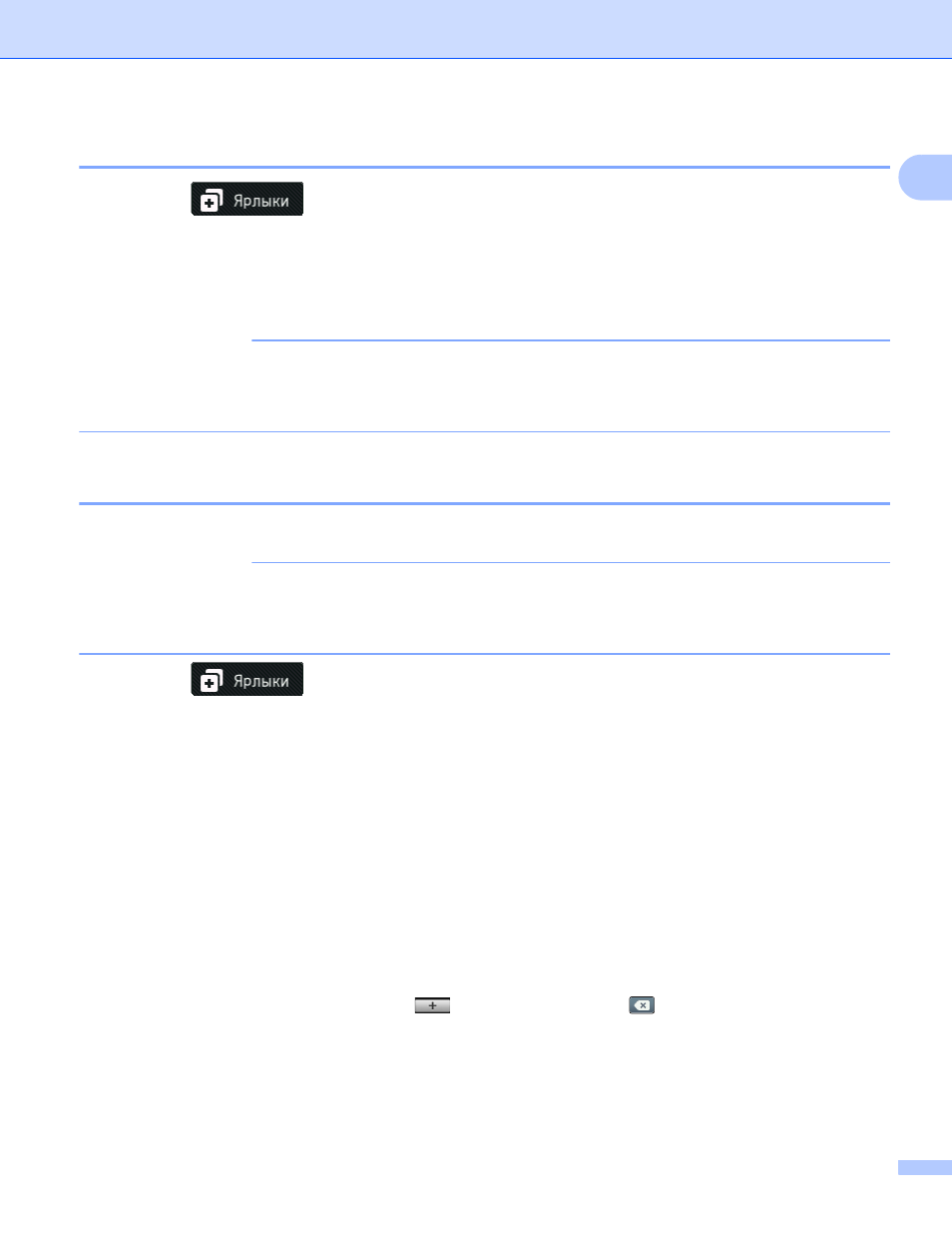
Общая информация
14
1
Добавление ярлыков для идентификационных карт (только для ADS-3600W)
1
1
Нажмите
.
2
Откройте одну из восьми вкладок, чтобы отобразить нужный ярлык.
3
Нажмите и удерживайте этот ярлык.
4
Нажмите Зарегистр. NFC.
ПРИМЕЧАНИЕ
• Одну идентификационную карту нельзя использовать для нескольких ярлыков.
• Чтобы использовать идентификационную карту для другого ярлыка, сначала отмените ее
регистрацию, а затем зарегистрируйте с использованием нового ярлыка.
Изменение ярлыков
1
Настройки в ярлыке можно изменить.
ПРИМЕЧАНИЕ
Чтобы изменить ярлык Web Connect, сначала удалите его, а затем добавьте новый ярлык.
(Дополнительные сведения см. в разделах Удаление ярлыков на стр. 15 и Добавление ярлыков Web
Connect на стр. 12.)
1
Нажмите
.
2
Откройте одну из восьми вкладок, чтобы отобразить ярлык, который необходимо изменить.
3
Выберите нужный ярлык, а затем нажмите Параметры. Отобразятся выбранные для ярлыка настройки.
4
Измените настройки для ярлыка, выбранного на шаге 3 (дополнительные сведения см. в
разделе Настройка ярлыков (ADS-2800W, ADS-3600W) на стр. 10).
5
Завершив настройку, нажмите OK, а затем — Сохранить как ярлык.
6
Нажмите OK для подтверждения.
7
Выполните одно из указанных ниже действий.
Чтобы заменить ярлык, нажмите Да.
Чтобы оставить имеющийся ярлык, нажмите Нет и введите новое имя. Перейдите к шагу 8.
8
Для создания нового ярлыка нажмите
и удерживайте кнопку
, чтобы удалить текущее имя,
а затем введите новое с помощью клавиатуры на сенсорном дисплее устройства. (Информацию о
том, как вводить текст с помощью сенсорного дисплея, см. в разделе Ввод текста (ADS-2800W,
ADS-3600W) на стр. 299.)
Нажмите OK.
9
Нажмите OK для подтверждения.